Problème
Les sorties Snagit fonctionnent-elles avec Office 365 ?
Solution
Il existe différentes versions d'Office 365 et différentes manières de l'installer. Le tableau ci-dessous décrit quelles versions sont prises en charge avec les sorties Snagit.
| Version d'Office | Pris en charge |
|---|---|
| Bureau | OUI |
| Basé sur le Web | NON |
| Microsoft Store (Applications Universelles) | NON |
Solutions de contournement pour les versions non prises en charge
Option 1 : Copier et Coller
En tant que solution de contournement, l'image peut être copiée depuis Snagit en utilisant le bouton Tout Copier dans l'éditeur Snagit, puis collée dans le document.
Option 2 : Installer la version Bureau d'Office
Basé sur le Web
Si l'application Office s'ouvre dans un navigateur Web, téléchargez et installez la version Bureau d'Office en suivant les étapes décrites dans cet article de support Microsoft.
Microsoft Store (Applications Universelles)
Les applications Office installées via le Microsoft Store ne prennent pas en charge les compléments COM, qui est ce que Snagit utilise pour communiquer avec les applications Office.
Pour déterminer si Office est installé via le Windows Store, suivez ces étapes :
- Ouvrez l'application Microsoft Store depuis le menu de démarrage Windows.
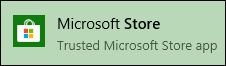
- Cliquez sur le bouton de menu dans le coin supérieur droit, puis sélectionnez Téléchargements et mises à jour.
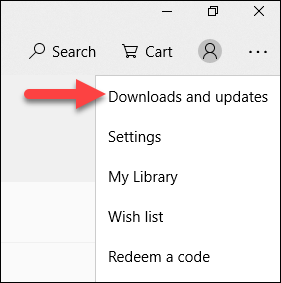
- Cliquez sur l'onglet Installé à gauche.
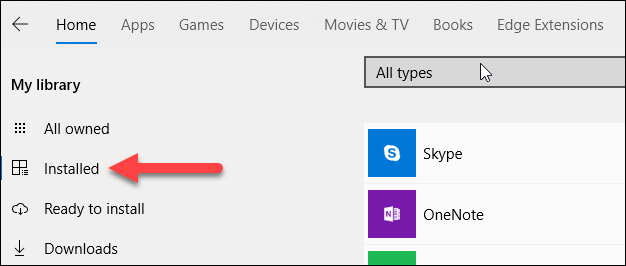
- Si les applications Microsoft Office sont répertoriées ici, alors la version Microsoft Store d'Office est installée.
Pour désinstaller la version Microsoft Store, suivez les étapes de cet article de support Microsoft.
Une fois la version Microsoft Store désinstallée, téléchargez et installez la version Bureau d'Office en suivant les étapes décrites dans cet article de support Microsoft.